Lenovo IDEAPAD S10: инструкция
Характеристики, спецификации
Инструкция к Ноутбуку Lenovo IDEAPAD S10
Оглавление
- Примечание. Нормативное примечание
- Содержание
- Глава 1. Общий обзор компьютера Вид сверху - - - - - - - - - - - - - - - - - - - - - - - - - - - - - - - - - - - - - - - - - - - - - - - - - - - - - - - - - - - - - - - - - - - - - - - - - - - - - - - - - - - - - - - - - - -
- Глава 1. Общий обзор компьютера
- Вид слева - - - - - - - - - - - - - - - - - - - - - - - - - - - - - - - - - - - - - - - - - - - - - - - - - - - - - - - - - - - - - - - - - - - - - - - - - - - - - - - - - - - - - - - - - - - - - -
- Вид справа - - - - - - - - - - - - - - - - - - - - - - - - - - - - - - - - - - - - - - - - - - - - - - - - - - - - - - - - - - - - - - - - - - - - - - - - - - - - - - - - - - - - - - - - - - - Вид спереди - - - - - - - - - - - - - - - - - - - - - - - - - - - - - - - - - - - - - - - - - - - - - - - - - - - - - - - - - - - - - - - - - - - - - - - - - - - - - - - - - - - - - - - -
- Вид снизу - - - - - - - - - - - - - - - - - - - - - - - - - - - - - - - - - - - - - - - - - - - - - - - - - - - - - - - - - - - - - - - - - - - - - - - - - - - - - - - - - - - - - - - - - - - - - - -
- Глава 2. Изучение основ Первое использование Ознакомление с руководствами Подключение питания Включение компьютера Настройка операционной системы
- Переключение компьютера в спящий режим или его выключение Выключение компьютера
- Использование адаптера переменного тока и батареи Проверка состояния батареи Зарядка батареи
- Глава 2. Изучение основ Извлечение батарейного блока Обращение с батареей
- Использование сенсорной панели
- Использование функциональных клавиш
- Подключение внешних устройств Использование карт памяти (не прилагаются)
- Установка карты памяти Извлечение карты памяти
- Подключение устройств USB
- Подключение устройств с поддержкой Bluetooth (в некоторых моделях)
- Глава 2. Изучение основ Индикаторы состояния системы
- Глава 2. Изучение основ
- Выход из интерфейса Lenovo Quick Start Запуск интерфейса Lenovo Quick Start Выход из интерфейса Lenovo Quick Start
- Глава 3. Подключение к Интернету Проводное подключение - - - - - - - - - - - - - - - - - - - - - - - - - - - - - - - - - - - - - - - - - - - - - - - - - - - - - - - - Оборудование для проводного подключения
- Глава 3. Подключение к Интернету Настройка программного обеспечения Беспроводное подключение - - - - - - - - - - - - - - - - - - - - - - - - - - - - - - - - - - - - - - - - - - - - - - - - - - - - - - - Включение беспроводной сетевой платы Оборудование для беспроводного подключения Подключение к беспроводной сети
- Глава 3. Подключение к Интернету
- Глава 4. Система OneKey Rescue Система OneKey Rescue Введение Использование системы Lenovo OneKey Recovery (в операционной системе Windows)
- Использование системы Lenovo OneKey Rescue (без операционной системы Windows) Создание дисков восстановления
- Глава 4. Система OneKey Rescue
- Глава 5. Устранение неполадок Часто задаваемые вопросы - - - - - - - - - - - - - - - - - - - - - - - - - - - - - - - - - - - - - - - - - - - - - - - - - - - - - - - - - Какие меры предосторожности необходимо соблюдать при работе с компьютером? Как предотвратить возникновение неполадок в работе компьютера? Какими аппаратными средствами оснащен новый компьютер? Где можно найти подробные технические характеристики моего компьютера? Что такое диски восстановления? Где находятся установочные диски для предварительно установленных программ? Как обратиться в Центр поддержки клиентов?
- Где найти информацию о гарантии? Как установить драйверы устройств? Что делать в случае сбоя процесса резервного копирования? В каких случаях необходимо восстанавливать заводские настройки системы?
- Устранение неполадок - - - - - - - - - - - - - - - - - - - - - - - - - - - - - - - - - - - - - - - - - - - - - - - - - - - - - - - - - - - - - - - - - - - - - - Проблемы, связанные с дисплеем
- Проблема с паролем Проблемы спящего режима или режима гибернации
- Неполадки экрана компьютера
- Проблемы со звуком Неполадки батареи Неполадки жесткого диска Проблемы, связанные с запуском Проблемы с системой OneKey Rescue
- Другие проблемы и неполадки
- Товарные знаки
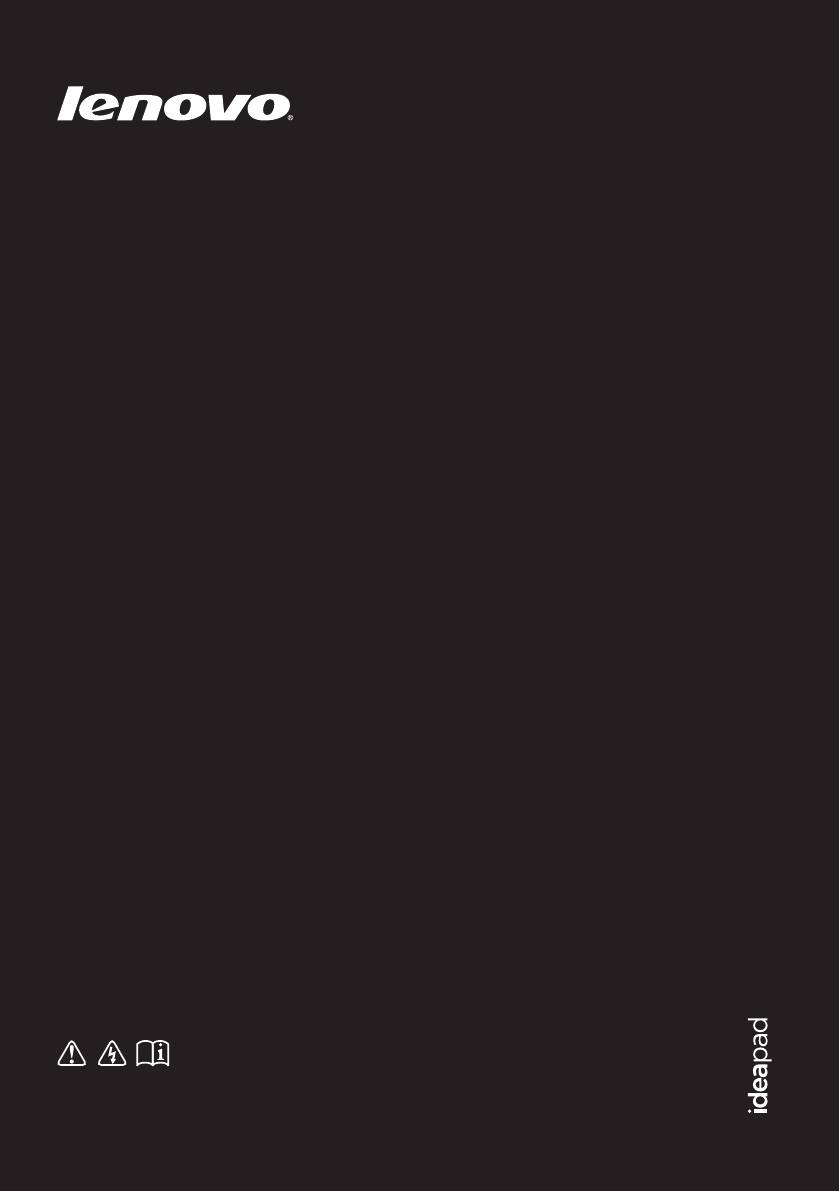
Lenovo IdeaPad S100
Руководство пользователя V1.0
©Lenovo China 2011
Перед использованием компьютера ознакомьтесь с указаниями по технике
безопасности и важными советами в прилагаемых руководствах.
V1.0_ru-RU
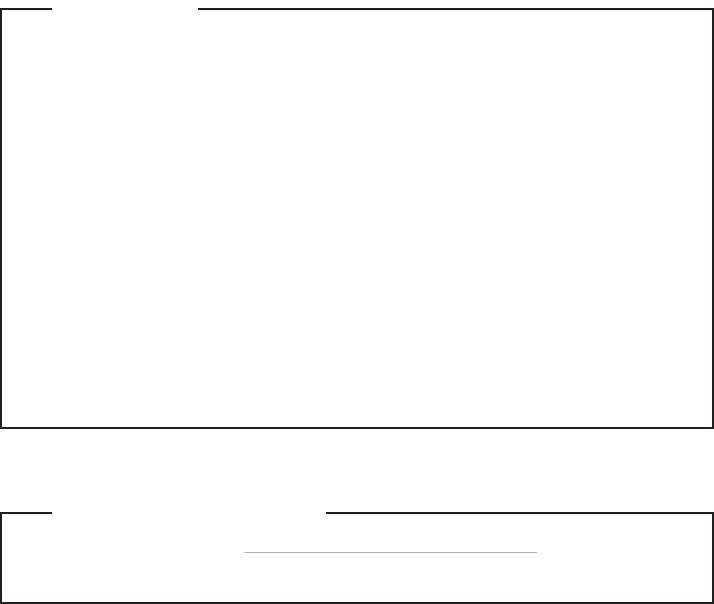
Примечание.
• Перед использованием изделия обязательно прочитайте Руководство по
технике безопасности и общей информации Lenovo.
• Некоторые инструкции в настоящем руководстве подразумевают,
®
что используется система Windows
7. При использовании другой
операционной системы Windows некоторые операции могут немного
отличаться. При использовании другой операционной системы
некоторые операции могут не выполняться.
• Функции, описанные в настоящем руководстве, одинаковы для
большинства моделей. Некоторые функции могут быть недоступны на
данном компьютере и (или) данный компьютер может обладать
функциями, не описанными в настоящем руководстве пользователя.
• Вид изделия может отличаться от иллюстраций, приведенных в данном
документе.
Нормативное примечание
• Перейдите по адресу http://consumersupport.lenovo.com/ и нажмите
Руководства пользователей и инструкции.
Первое издание (январь 2011)
© Copyright Lenovo 2011.
Содержание
Глава 1. Общий обзор компьютера ................................................... 1
Вид сверху ....................................................................................................................1
Вид слева.......................................................................................................................3
Вид справа ....................................................................................................................4
Вид спереди ..................................................................................................................4
Вид снизу ......................................................................................................................5
Глава 2. Изучение основ...................................................................... 7
Первое использование .................................................................................................7
Использование адаптера переменного тока и батареи .............................................9
Использование сенсорной панели ............................................................................11
Использование функциональных клавиш ...............................................................12
Подключение внешних устройств............................................................................13
Индикаторы состояния системы...............................................................................17
Выход из интерфейса Lenovo Quick Start ................................................................19
Глава 3. Подключение к Интернету ................................................. 21
Проводное подключение ...........................................................................................21
Беспроводное подключение......................................................................................22
Глава 4. Система OneKey Rescue..................................................... 25
Система OneKey Rescue ............................................................................................25
Глава 5. Устранение неполадок........................................................ 29
Часто задаваемые вопросы........................................................................................29
Устранение неполадок...............................................................................................31
Товарные знаки ................................................................................... 37
i
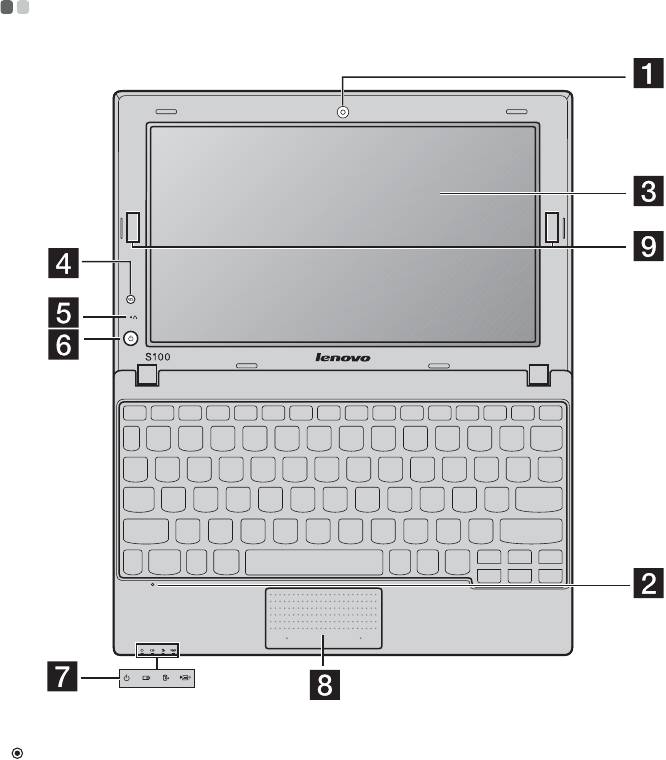
Глава 1. Общий обзор компьютера
Вид сверху - - - - - - - - - - - - - - - - - - - - - - - - - - - - - - - - - - - - - - - - - - - - - - - - - - - - - - - - - - - - - - - - - - - - - - - - - - - - - - - - - - - - - - - - - - -
Внимание!
• НЕ раскрывайте панель дисплея больше чем на 130 градусов. При закрытии панели дисплея
будьте внимательны, чтобы НЕ оставить ручки или другие предметы между панелью дисплея
и клавиатурой. В противном случае это может привести к повреждению панели дисплея.
1
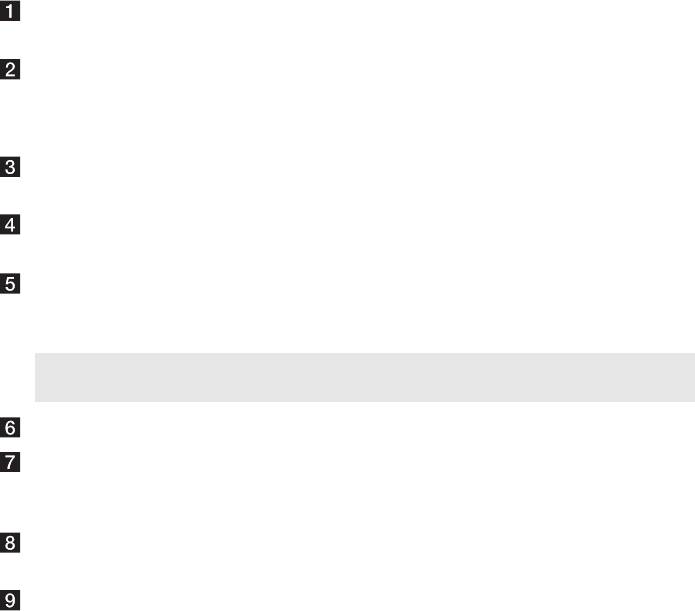
Глава 1. Общий обзор компьютера
Встроенная
Используйте камеру для видеосвязи.
камера
Встроенный
Встроенный микрофон с функцией шумоподавления можно
микрофон
использовать для проведения видеоконференций, записи
голосовых сообщений или выполнения несложных
аудиозаписей.
Дисплей
Дисплей компьютера с подсветкой LED обеспечивает яркое
компьютера
изображение.
Кнопка QS
При выключенном питании компьютера нажмите эту
(Quick Start)
кнопку для запуска Lenovo Quick Start.
Кнопка запуска
При выключенном питании компьютера нажмите эту
системы OneKey
кнопку для запуска системы Lenovo OneKey Rescue.
Rescue
Примечание. Для получения дополнительной информации см. раздел “Система OneKey
Rescue” на стр. 25.
Кнопка питания
Нажмите эту кнопку, чтобы включить компьютер.
Индикаторы
Для получения дополнительной информации см. раздел
состояния
“Индикаторы состояния системы” на стр. 17.
системы
Сенсорная
Функции сенсорной панели, как у обычной мыши.
панель
Антенны модуля
Встроенные антенны обеспечивают оптимальный прием
беспроводной
радиосигнала беспроводной связи.
связи
2
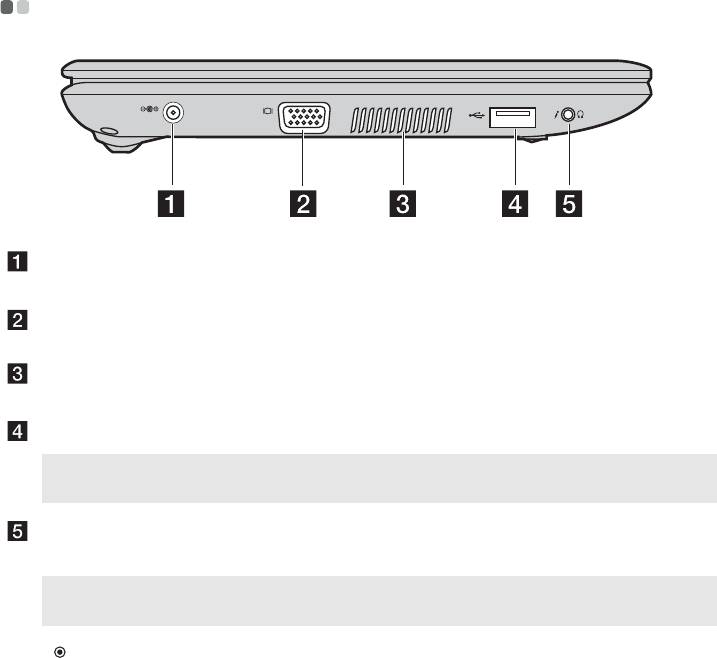
Глава 1. Общий обзор компьютера
Вид слева - - - - - - - - - - - - - - - - - - - - - - - - - - - - - - - - - - - - - - - - - - - - - - - - - - - - - - - - - - - - - - - - - - - - - - - - - - - - - - - - - - - - - - - - - - - - - -
Гнездо для адаптера
Используется для подключения адаптера переменного
тока.
питания
Порт VGA
Используется для подключения внешних устройств
отображения.
Вентиляционные
Используются для вывода тепла, образующегося
отверстия
внутри компьютера.
Порт USB
Используется для подключения устройств USB.
Примечание. Для получения дополнительной информации см. раздел “Подключение
устройств USB” на стр. 15.
Комбинированный
Служит для подключения гарнитуры и наушников.
аудиоразъем
Примечание. Комбинированный аудиоразъем не предназначен для подключения обычного
микрофона.
Внимание!
• Прослушивание музыки на высокой громкости в течение длительного периода может
привести к нарушению слуха.
3
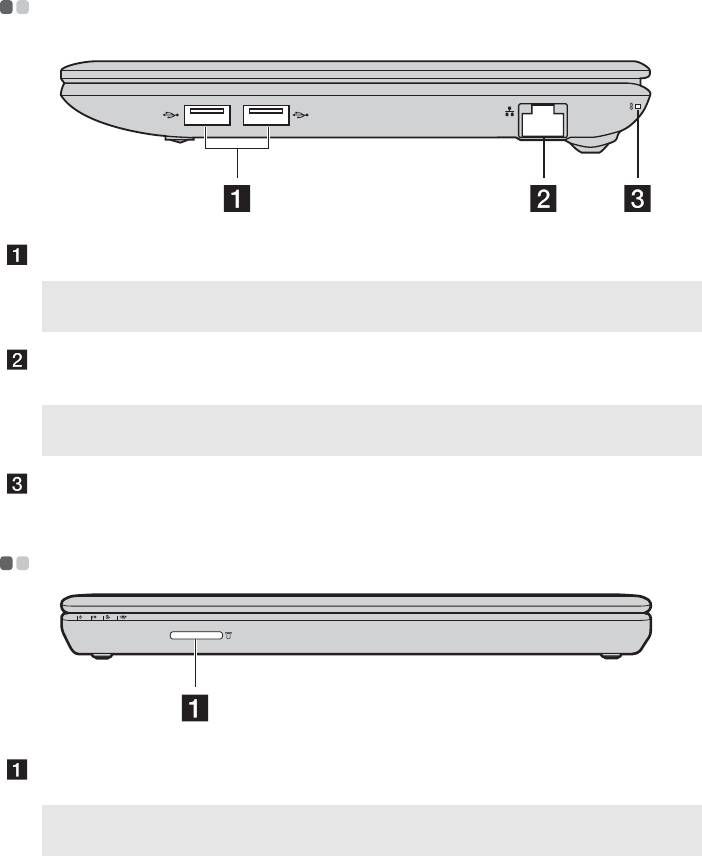
Глава 1. Общий обзор компьютера
Вид справа - - - - - - - - - - - - - - - - - - - - - - - - - - - - - - - - - - - - - - - - - - - - - - - - - - - - - - - - - - - - - - - - - - - - - - - - - - - - - - - - - - - - - - - - - - -
Порт USB
Используется для подключения устройств USB.
Примечание. Для получения дополнительной информации см. раздел “Подключение
устройств USB” на стр. 15.
Порт RJ-45
Этот порт используется для подключения компьютера к
сети Ethernet.
Примечание. Для получения дополнительной информации см. раздел “Проводное
подключение” на стр. 21.
Отверстие для
Используется для крепления ремня (приобретается
ремня
отдельно).
Вид спереди - - - - - - - - - - - - - - - - - - - - - - - - - - - - - - - - - - - - - - - - - - - - - - - - - - - - - - - - - - - - - - - - - - - - - - - - - - - - - - - - - - - - - - - -
Разъем карты
Ус т а н о ви т е карту памяти (не прилагается) в этот разъем.
памяти
Примечание. Для получения дополнительной информации см. раздел “Использование карт
памяти (не прилагаются)” на стр. 13.
4
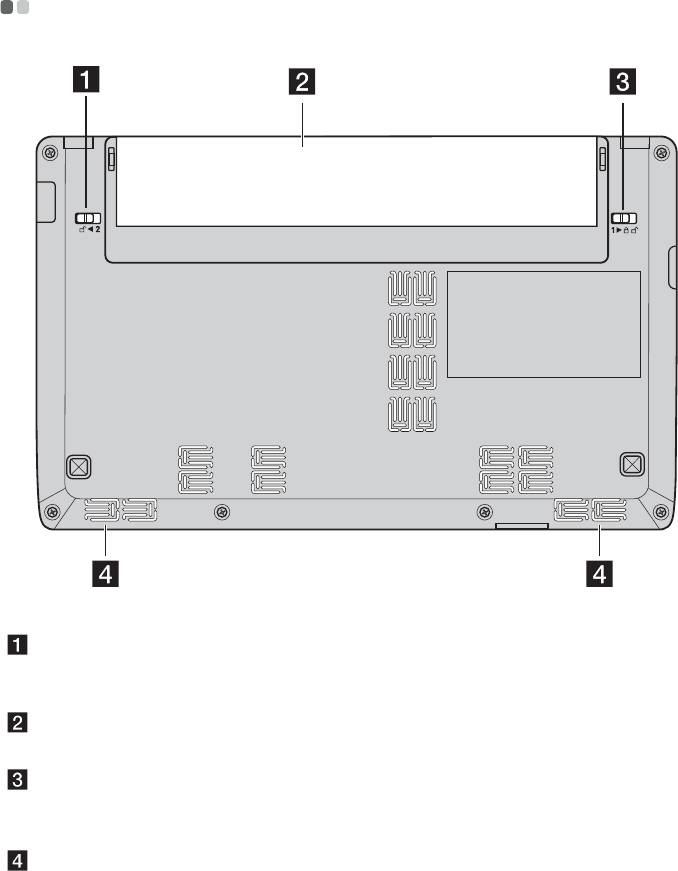
Глава 1. Общий обзор компьютера
Вид снизу - - - - - - - - - - - - - - - - - - - - - - - - - - - - - - - - - - - - - - - - - - - - - - - - - - - - - - - - - - - - - - - - - - - - - - - - - - - - - - - - - - - - - - - - - - - - - - -
Неавтоматичес-
Неавтоматическая защелка батареи предназначена для
кая защелка
закрепления батарейного блока.
батареи
Батарейный
Для получения дополнительной информации см. раздел
блок
“Использование адаптера переменного тока и батареи” на стр. 9.
Подпружинен-
Подпружиненная защелка батареи предназначена для
ная защелка
закрепления батарейного блока.
батареи
Динамики
Стереодинамики позволяют создать мощный насыщенный звук.
5
Глава 1. Общий обзор компьютера
6

Глава 2. Изучение основ
Первое использование
- - - - - - - - - - - - - - - - - - - - - - - - - - - - - - - - - - - - - - - - - - - - - - - - - - - - - - - - - - - - - - - - - - - - -
Ознакомление с руководствами
Перед началом работы с компьютером прочитайте прилагаемые руководства.
Подключение питания
На момент приобретения компьютера прилагаемый батарейный блок заряжен
не полностью.
Для зарядки батареи и начала использования компьютера установите
батарейный блок и подключите компьютер к электрической розетке. При
работе компьютера от питания переменного тока батарея будет автоматически
заряжаться.
Установка батарейного блока
Для установки батарейного блока см. прилагаемую Памятку по настройке.
Подключение компьютера к электрической розетке
1
Подключите шнур питания к адаптеру переменного тока.
2
Надежно подключите адаптер питания к гнезду для адаптера переменного
тока на компьютере.
3
Вставьте кабель питания в розетку.
Включение компьютера
Нажмите кнопку питания, чтобы включить компьютер.
Настройка операционной системы
При первом использовании операционной системы необходимо выполнить ее
настройку. Процесс настройки может включать следующие этапы.
• Принятие лицензионного соглашения с конечным пользователем
• Настройка подключения к Интернету
• Регистрация операционной системы
• Создание учетной записи пользователя
7
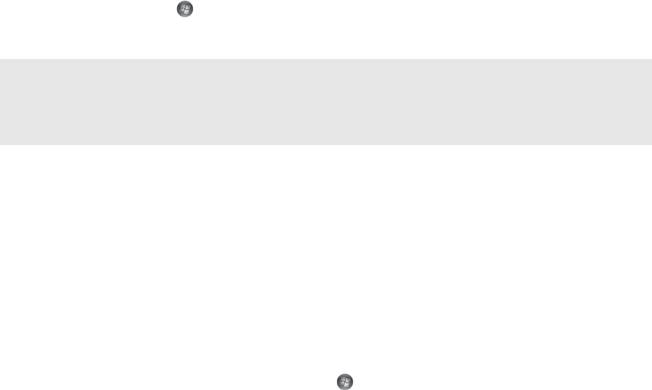
Глава 2. Изучение основ
Переключение компьютера в спящий режим или его
выключение
После завершения работы компьютер можно переключить в спящий режим или
выключить.
Переключение компьютера в спящий режим
Если компьютер не будет использоваться в течение некоторого времени,
переключите его в спящий режим. Если компьютер находится в спящем
режиме, его можно быстро перевести в рабочий режим, минуя процесс запуска.
Для переключения компьютера в спящий режим выполните одно из
следующих действий.
• Щелкните кнопку и выберите параметр Сон в меню “Пуск”.
• Нажмите сочетание клавиш Fn + F1.
Примечание. Перед перемещением компьютера дождитесь, пока не начнет мигать
индикатор питания (это означает, что компьютер переключился в спящий
режим). Перенесение компьютера во время вращения жесткого диска может
привести к повреждению жесткого диска и потере данных.
Для выведения компьютера из спящего режима выполните одно из следующих
действий.
• Нажмите кнопку питания.
• Нажмите любую клавишу на клавиатуре.
Выключение компьютера
Если вы не собираетесь работать на компьютере в течение одного-двух дней,
выключите компьютер.
Для выключения компьютера нажмите и выберите параметр Завершение
работы в меню “Пуск”.
8
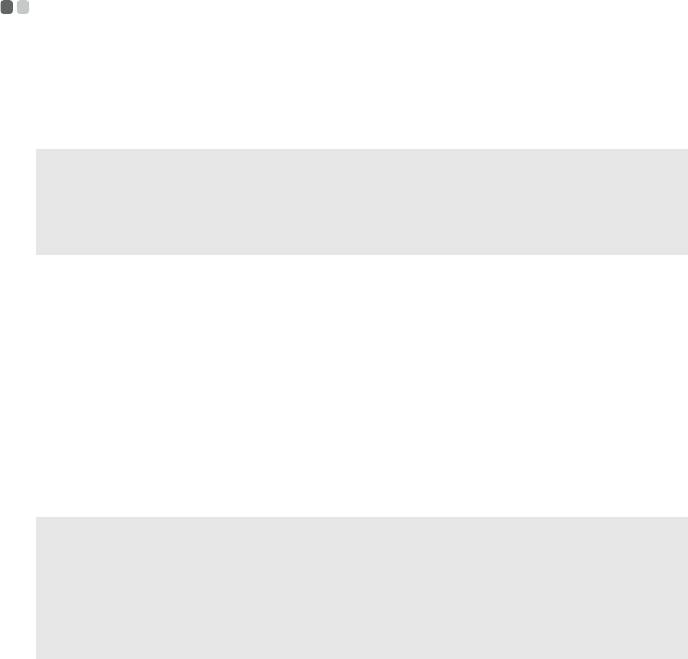
Глава 2. Изучение основ
Использование адаптера переменного тока и батареи
Проверка состояния батареи
Проверив значок батареи, расположенный в области уведомлений, можно
узнать оставшийся процент заряда батареи.
Примечание. Поскольку каждый компьютер используется по-разному, трудно предсказать,
насколько хватит заряда батареи. Есть два основных фактора:
• Заряд батареи во время начала работы.
• Режим использования компьютера: насколько интенсивно используется
жесткий диск и какова яркость дисплея.
Зарядка батареи
Если выясняется, что заряд батареи низкий, необходимо зарядить батарею или
заменить ее на полностью заряженную.
Батарею необходимо зарядить в следующих случаях:
• При установке новой батареи
• Если индикатор состояния батареи мигает
• Если батарея долго не использовалась
Примечание.
• При использовании компьютера рекомендуется установить батарейный блок для
предотвращения попадания мелких частиц внутрь компьютера.
• Чтобы продлить срок службы батарейного блока, компьютер не начинает подзарядку
батареи сразу же после начала ее использования, когда ее заряд немного меньше полного.
• Выполняйте зарядку батареи при температуре от 10 °C до 30 °C.
• Полная зарядка и разрядка
батареи не требуется.
9
Глава 2. Изучение основ
Извлечение батарейного блока
Если компьютер не будет использоваться в течение длительного времени или
если требуется отправить его в компанию Lenovo на обслуживание и т.п.,
извлеките из компьютера батарейный блок. Перед извлечением батарейного
блока убедитесь, что компьютер выключен.
Обращение с батареей
При замене батарейного блока на батарею неправильного типа существует
опасность взрыва. Батарея содержит небольшое количество опасных веществ.
Во избежание травм и для охраны окружающей среды обратите внимание на
следующие указания.
• Заменяйте батарею только на батарею, рекомендованную Lenovo.
• Храните аккумулятор вдали от огня.
• Не подвергайте батарею воздействию влаги (в том числе дождя).
• Не пытайтесь разбирать батарею.
• Не замыкайте контакты батареи.
• Храните батарею вдали от детей.
• Не выбрасывайте батарейный блок вместе с бытовыми отходами. При
утилизации батареи соблюдайте требования местного
законодательства и
нормативных документов и правила техники безопасности, принятые в
компании.
10
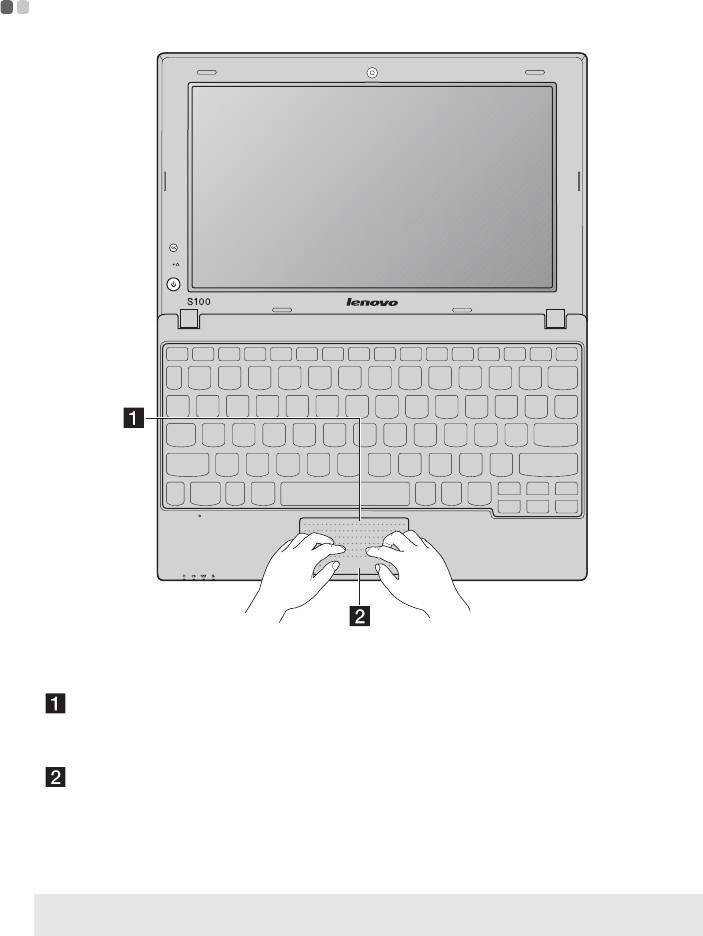
Глава 2. Изучение основ
Использование сенсорной панели
- - - - - - - - - - - - - - - - - - - - - - - - - - - - - - - - - - - - - - - - - - -
Сенсорная панель
Чтобы переместить курсор на экране, проведите
пальцем по панели в направлении, в котором
нужно переместить курсор.
Область
Функции левой/правой области соответствуют
расположения
щелчку левой/правой кнопки обычной мыши.
датчиков кнопок для
левого и правого
щелчков
Примечание. Включить/отключить сенсорную панель можно, нажав сочетание клавиш Fn + F6.
Если индикатор сенсорной панели горит, значит, сенсорная панель отключена.
11
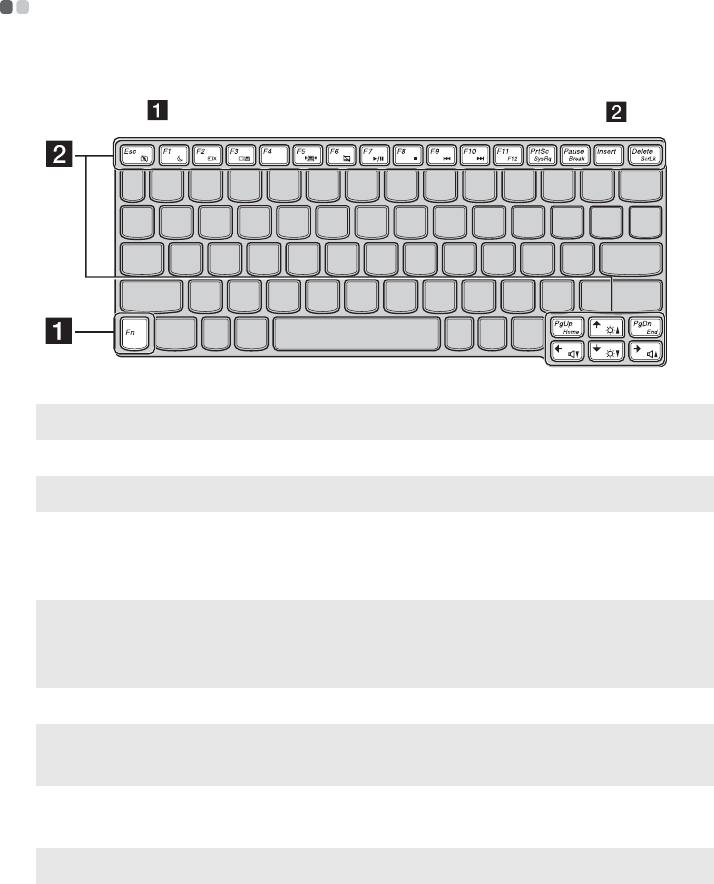
Глава 2. Изучение основ
Использование функциональных клавиш
При помощи функциональных клавиш можно немедленно переключать
рабочие функции. Чтобы использовать эту функцию, нажмите и удерживайте
клавишу Fn ; затем нажмите одну из функциональных клавиш .
Ниже описано действие всех функциональных клавиш.
Fn + Esc: Включение или выключение встроенной камеры.
Fn + F1: Переход в спящий режим.
Fn + F2: Включение или отключение ЖК-экрана.
Открытие интерфейса переключения устройства
Fn + F3:
дисплея для выбора этого ноутбука или внешнего
дисплея.
Открытие интерфейса для настроек встроенных
Fn + F5:
беспроводных устройств (включение или
выключение).
Fn + F6: Включение или выключение сенсорной панели.
Запуск или приостановка воспроизведения
Fn + F7:
проигрывателя Windows Media.
Остановка воспроизведения проигрывателя Windows
Fn + F8:
Media.
Fn + F9: Переход к предыдущей дорожке.
Fn + F10: Переход к следующей дорожке.
12
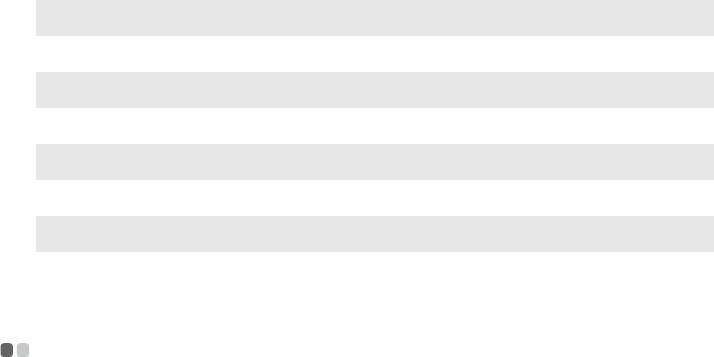
Глава 2. Изучение основ
Fn + F11: Клавиша F12
Fn + PrtSc: Активация системного запроса.
Fn + Pause: Активация функции прерывания.
Fn + Delete: Включение или отключение функции scroll lock.
Fn + PgUp Клавиша Home
Fn + PgDn Клавиша End
Fn + ↑ / ↓: Увеличение или уменьшение яркости дисплея.
Fn + → / ←: Увеличение или уменьшение громкости звука.
Подключение внешних устройств
- - - - - - - - - - - - - - - - - - - - - - - - - - - - - - - - - - - - - - - - - - - - -
В компьютере имеется множество встроенных функций и возможностей
подключения.
Использование карт памяти (не прилагаются)
Карта памяти представляет собой устройство хранения цифровой информации,
которая обычно используется во многих электронных устройствах. Компьютер
оснащен устройством для чтения карты памяти, совместимым со следующими
картами:
• Карта Secure Digital (SD)
• MultiMediaCard (MMC)
Вы можете выполнять чтение данных с данных типов карт и записывать на них
другую информацию.
13
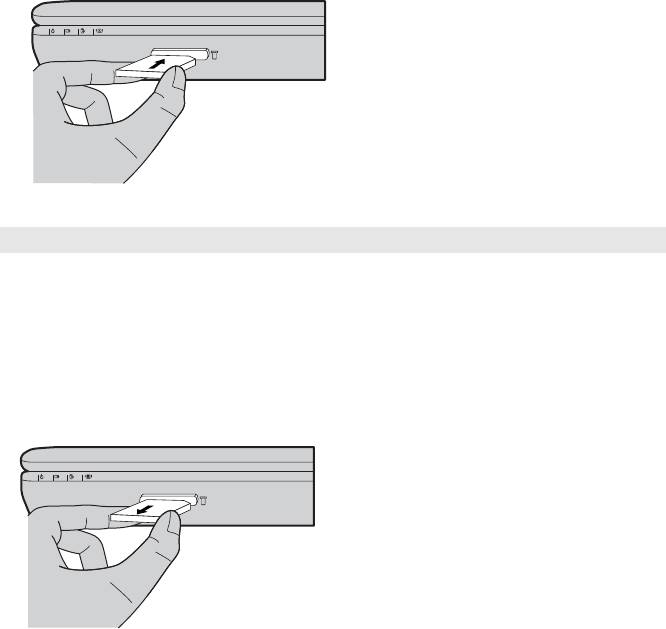
Глава 2. Изучение основ
Установка карты памяти
Для выполнения чтения и записи данных с карты необходимо сначала вставить
ее в компьютер. Уст а но в к а карты памяти:
1
Совместите карту памяти с разъемом, чтобы металлические контакты были
направлены вниз.
2
Аккуратно вставьте карту памяти в разъем до упора.
Примечание. Одновременно в разъем можно установить только одну карту.
Извлечение карты памяти
После выполнения чтения и/или записи данных на карту памяти ее можно
извлечь из компьютера. Извлечение карты памяти:
1
С помощью утилиты Безопасное извлечение устройства Windows
убедитесь, что карта не используется.
2
Аккуратно извлеките карту памяти из разъема.
14
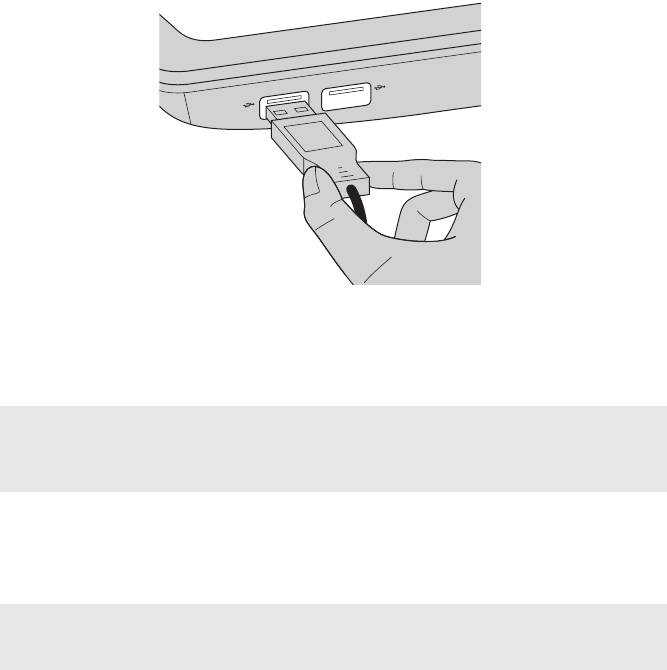
Глава 2. Изучение основ
Подключение устройств USB
Можно подсоединить устройство USB к компьютеру, вставив разъем USB (тип
A) в порт USB на компьютере.
При первом подключении разъема USB к определенному порту USB на
компьютере Windows автоматически установит драйвер для этого устройства.
После установки драйвера можно отсоединять и подсоединять устройство без
выполнения дополнительных действий.
Примечание. Обычно в Windows новое устройство распознается после подсоединения,
а затем автоматически устанавливается драйвер. Однако при использовании
некоторых устройств необходимо до подсоединения установить драйвер. Перед
подсоединением устройства см. документацию изготовителя драйвера.
Перед подсоединением устройства хранения данных USB убедитесь, что на
компьютере завершена передача
данных с помощью данного устройства.
Щелкните значок Безопасное извлечение устройства в области уведомлений
Windows для извлечения устройства перед отсоединением.
Примечание. Если в устройстве USB используется кабель питания, подключите устройство
к источнику питания до подсоединения. В противном случае устройство,
возможно, не будет определено.
15
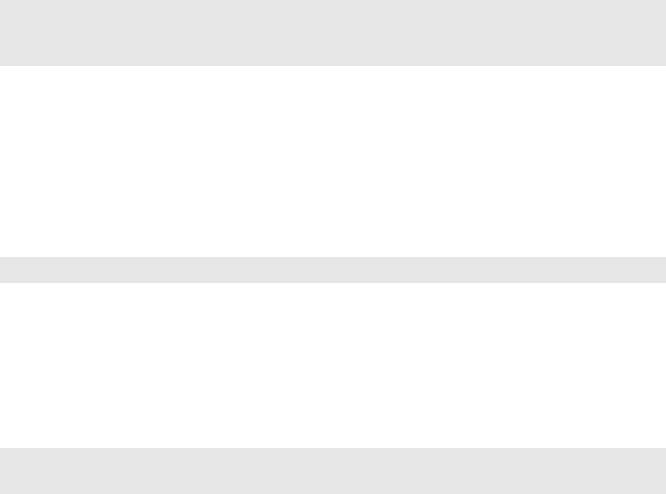
Глава 2. Изучение основ
Подключение устройств с поддержкой Bluetooth
(в некоторых моделях)
®
Если компьютер оснащен встроенной переходником Bluetooth
, он может
подключаться и передавать данные по беспроводной связи на другие
устройства, поддерживающие Bluetooth, например портативные компьютеры,
карманные компьютеры и мобильные телефоны, а также передавать данные
между устройствами на расстоянии до 10 метров на открытом пространстве.
Примечание. Фактическое расстояние может различаться в зависимости от наличия помех
и препятствий при передаче данных. Для обеспечения оптимальной скорости
передачи данных расположите устройство как можно ближе к компьютеру.
Включение связи Bluetooth на компьютере
На компьютере необходимо включить связь Bluetooth перед сопряжением
компьютера и устройств с функцией Bluetooth.
Включение связи Bluetooth на компьютере.
1
Нажмите Fn+F5; отобразится список беспроводных функций.
2
Одним нажатием включите связь Bluetooth.
Примечание. Если связь Bluetooth не используется, отключайте ее для экономии заряда батареи.
Сопряжение компьютера и устройств с функцией Bluetooth
При первом подключении компьютера к другому устройству с функцией
Bluetooth необходимо выполнить их сопряжение следующим образом:
1
На устройстве включите функцию Bluetooth и выберите режим
обнаружения.
Примечание. Дополнительная информация приведена в прилагающейся к устройству
документации.
2
Включите связь Bluetooth на компьютере.
3
На компьютере выберите Панель управления и нажмите Добавить
устройство. Ус т р о йс т во для подключения должно отобразиться в списке
устройств. Выберите устройство и нажмите Далее. Компьютер отобразит
на экране код сопряжения.
4
На устройстве примите приглашение сопряжения и введите код, отображаемый
на экране компьютера. Подключение будет установлено и система Windows
автоматически установит драйвера для устройства (при необходимости).
После установки соединения можно выполнять обмен данными между
компьютером и устройствами с функцией Bluetooth.
16













